- Avant de créer la face lissée, sur le ruban, cliquez sur l'onglet Tôlerie
 le groupe de fonctions Configurer
le groupe de fonctions Configurer  Paramètres par défaut de la tôle ou cliquez avec le bouton droit de la souris et sélectionnez Paramètres par défaut de la tôle dans le menu de marquage.
Paramètres par défaut de la tôle ou cliquez avec le bouton droit de la souris et sélectionnez Paramètres par défaut de la tôle dans le menu de marquage. - Dans la boîte de dialogue Paramètres par défaut de la tôle, désactivez l'option Utiliser l'épaisseur définie par les règles. Entrez une valeur de 4 mm dans le champ de saisie Epaisseur.
- Cliquez sur OK pour accepter la nouvelle épaisseur de matière et fermer la boîte de dialogue.
- Cliquez sur l'onglet Tôlerie
 le groupe de fonctions Créer
le groupe de fonctions Créer  Face lissée .
Face lissée . - Dans la fenêtre graphique, cliquez sur le carré esquissé pour sélectionner le Contour 1.
- Cliquez sur le cercle esquissé pour sélectionner le Contour 2. Un aperçu de la face lissée résultante est affiché en fonction des paramètres par défaut.
- L'option de Sortie sélectionnée est Pliée, l'aperçu montre donc une face lissée pouvant être générée à l'aide de plis droits. Le résultat consiste en une approximation à facettes du cercle. Vous pouvez régler les facettes résultantes de trois façons différentes : Dans cet exercice, vous allez augmenter la valeur par défaut de la Corde. Mettez en surbrillance la valeur 0,5 mm et entrez une valeur de4 mm. Vous remarquerez que l'aperçu affiche déjà un nombre inférieur de facettes. Remarque : Si la fabrication matricée est disponible, sélectionnez Matricée comme option de Sortie. Ce faisant, vous obtiendrez une transition progressive conique du contour circulaire en un contour carré.
- Une autre sélection possible consiste à déterminer si l'épaisseur de la matière se situe sur un côté ou l'autre du contour esquissé. Pour mieux voir cet aspect, zoomez sur le point que vous avez créé sur l'esquisse de contour carré. Par défaut, la matière est décalée à l'extérieur du contour sélectionné. Dans cet exercice, vous souhaitez que la dimension cotée du contour représente l'extérieur de la pièce résultante. La matière doit être décalée vers l'intérieur du contour. Cliquez sur le bouton de milieu Inverser le côté.
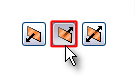
Vous remarquerez que l'épaisseur de la matière s'affiche maintenant à l'intérieur du contour.
- Cliquez sur OK dans la boîte de dialogue Face lissée pour accepter les modifications apportées, créer la face lissée et fermer la boîte de dialogue.
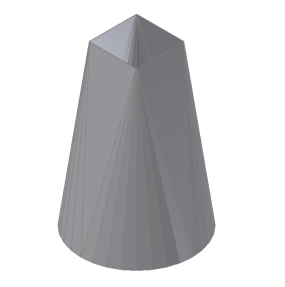
Le modèle ne va pas créer maintenant une mise à plat, car vous avez sélectionné deux contours fermés à la création de la face lissée.
Ajoutez, à présent, une découpe pour permette la mise à plat du modèle.